在Windows系统中,通过IP地址添加打印机是一种非常实用且常见的操作,尤其是在网络环境中,当打印机不在同一台计算机上时。以下是一步一步的详细指南,帮助您轻松通过IP地址添加打印机。
准备工作
在开始之前,请确保以下准备工作已完成:
打印机已连接到网络:确保您的打印机已经连接到网络,并且可以接收网络信号。
获取打印机的IP地址:您需要知道打印机的IP地址,这通常可以在打印机的设置菜单中找到,或者通过询问网络管理员。
打印机驱动程序:如果您的打印机驱动程序未安装在电脑上,请提前准备好驱动程序的安装。
步骤详解
1. 打开“设备和打印机”
打开“开始”菜单。
选择“设置”。
点击“设备和打印机”。
2. 添加打印机
在“设备和打印机”窗口中,点击左上角的“添加打印机”按钮。
系统会自动检测网络中的打印机,如果没有检测到,请继续下一步。
3. 选择添加打印机的方式
在弹出的窗口中,选择“添加本地打印机或网络、无线或蓝牙打印机”。
点击“下一步”。
4. 输入打印机IP地址
选择“使用TCP/IP地址或主机名添加打印机”。
输入打印机的IP地址。
点击“下一步”。
5. 选择打印机端口
如果系统已检测到打印机,直接选择打印机型号,然后点击“下一步”。
如果未检测到,选择“创建新端口”。
选择“TCP/IP端口”,然后点击“下一步”。
输入端口名称,通常是打印机的IP地址,然后点击“下一步”。
6. 安装打印机驱动程序
如果系统中有相应的打印机驱动程序,将自动安装。
如果没有,选择“从磁盘安装”。
插入打印机驱动光盘,或者浏览到已下载的驱动程序文件夹。
选择INF文件,然后点击“下一步”。
7. 完成安装
安装完成后,点击“下一步”。
选择是否打印测试页,然后点击“完成”。
8. 设置默认打印机
在“设备和打印机”窗口中,右键点击新添加的打印机。
选择“设为默认打印机”。
注意事项
在添加打印机过程中,如果遇到问题,可以尝试重新添加打印机或联系网络管理员。
确保输入的IP地址正确无误。
如果打印机型号较新,系统可能已内置了相应的驱动程序。
通过以上步骤,您应该能够在Windows系统中通过IP地址成功添加打印机。希望这篇指南对您有所帮助!